最近、ソフトバンクでもauやドコモと同様に、契約不要・無料・オンライン経由で、中古で購入したスマホ(白ロム)のSIMロック解除が可能になったので実際に行ってみました。
ただし、My SoftBankの本人確認に時間がかかるなど落とし穴が多く存在するので、注意点多数です。
SIMロック解除の流れ
- My Softbankのアカウントを作成する
- My Softbankアカウントの本人確認を行う
- SIMロック解除ページへ行き、IMEIを入力
- SIMロック解除コードが発行
- Androidの場合:ロック解除コードを端末に入力し終了
全体的なSIMロック解除の流れとしては上記の通り。主な手順はドコモやauなどと変わりありません。
iPhone/iPadやGoogle Pixelシリーズは、My SoftBankでの手続き後、操作は特に不要。Androidスマートフォンの場合は、発行されたSIMロック解除を入力する操作が必要になります。ソフトバンク以外のSIMを挿入するとSIMロック解除コードを入力する画面が表示されるので、そこに発行されたコードを入力しましょう。
注意点1:My Softbankのアカウント作成
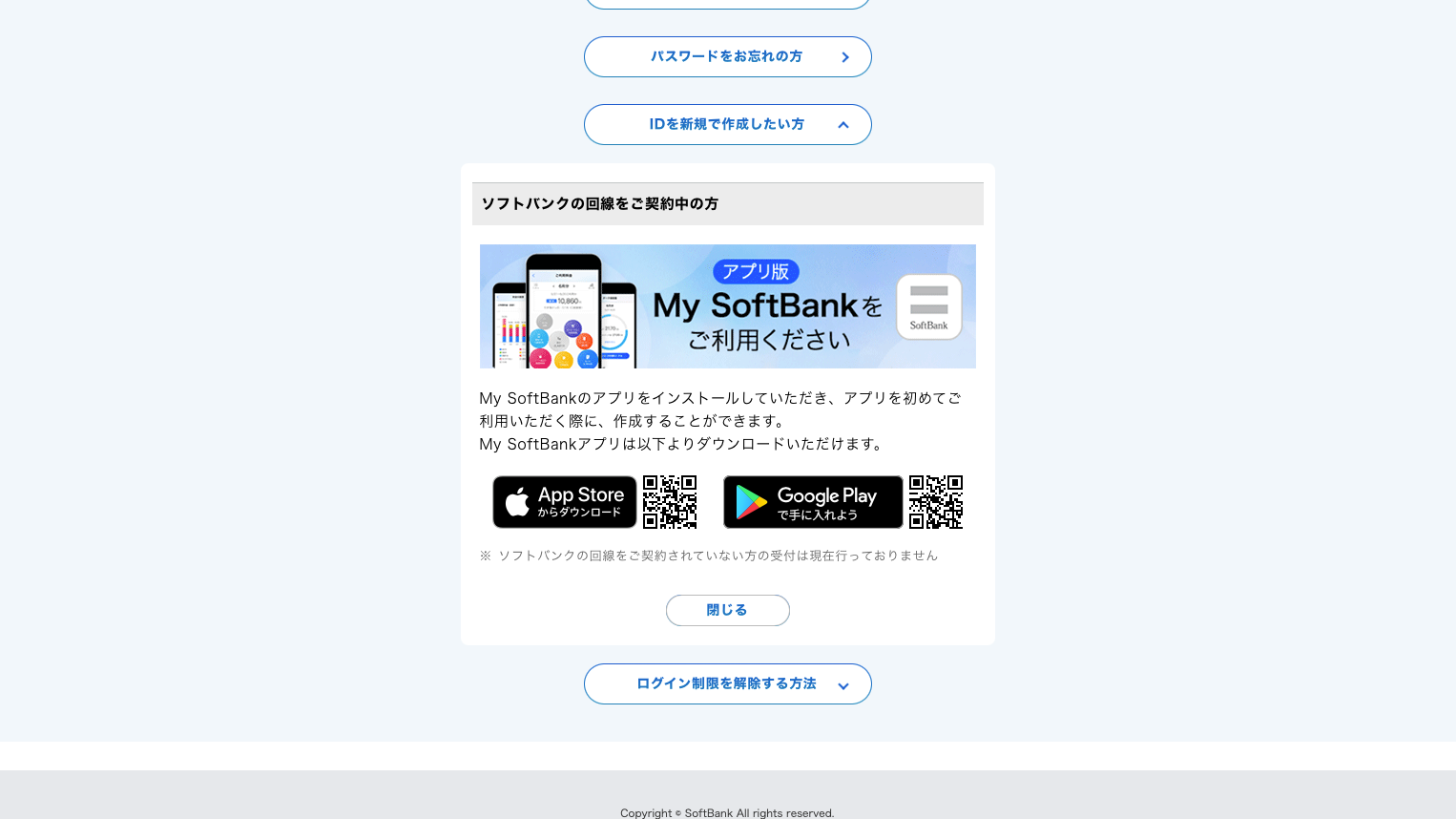
最初の落とし穴はMy SoftBankのアカウント作成。ソフトバンクユーザーでは無い場合、My SoftBankのログインページへ行ってもアカウント作成は不可。
「My SoftBank」と検索して、出てきたページから「SoftBank IDとは?/IDをお忘れの方」と進み、新規ID作成を見ても、「※ ソフトバンクの回線をご契約されていない方の受付は現在行っておりません」の表示がでて作成は不可。
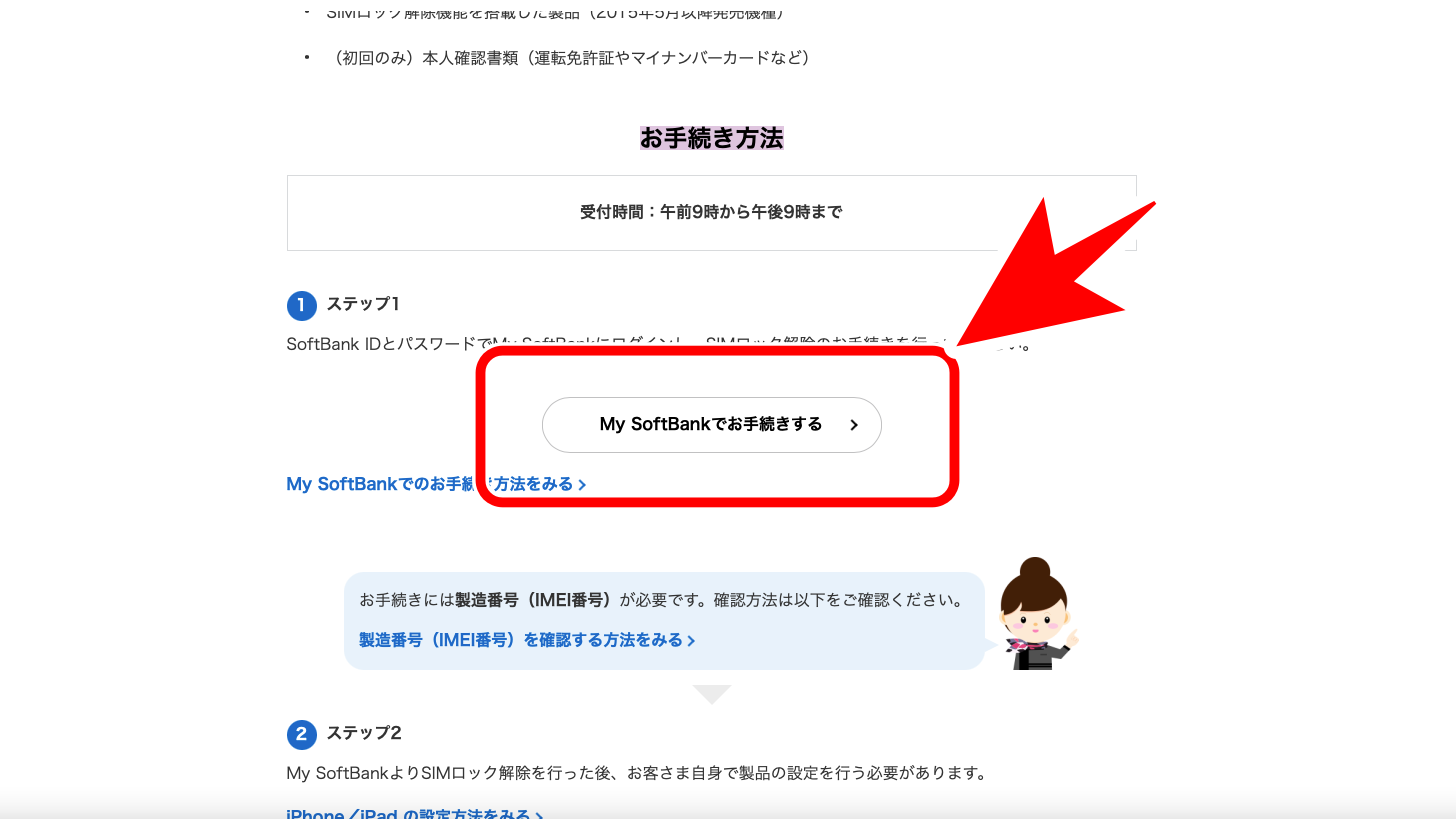
SIMロック解除を説明するページへ行き、「お手続き方法」のところにある、「My Softbankでお手続きする」というボタンからログインページへ進まないとアカウント作成することができません。
注意点2:My Softbankの本人確認までの日数(2~3日)
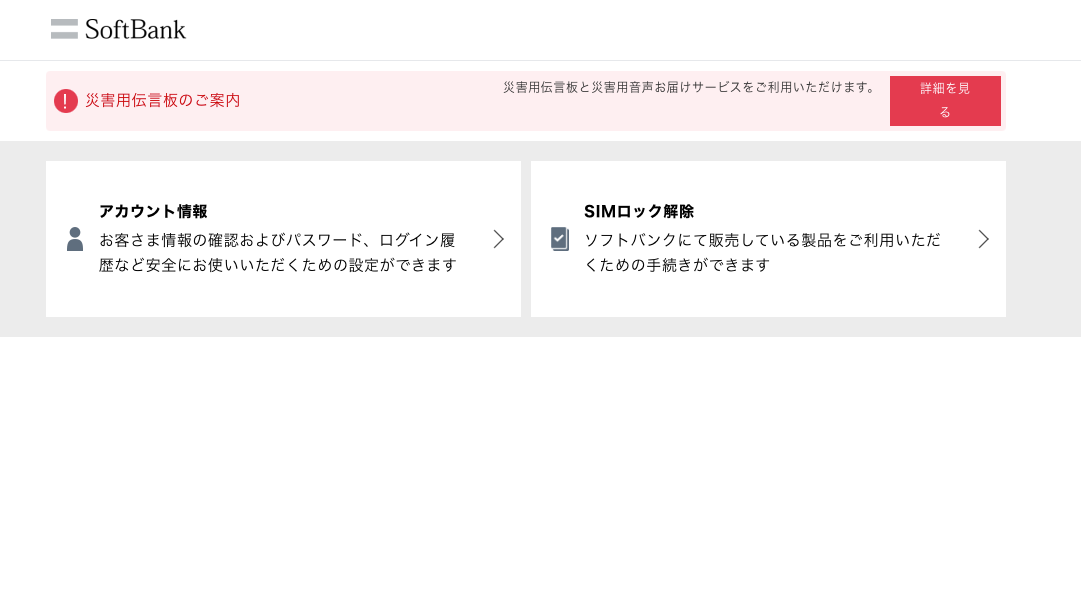
My SoftBankアカウント自体は、簡単に作成することが可能ですが、SIMロック解除するには本人確認が必須です。運転免許証や自分の写真などを撮影して、アップロードし、審査を受ける必要があります。
即時というわけにはいかず、2~3日程度かかるとされています。筆者の場合は、月曜の夜中にアップロードして火曜日の朝10時には、審査が完了していたので、混み合っていなければすぐに許可されるみたいですね。
注意点3:SIMロック解除コードは数字だけでOK

Androidスマートフォンの場合、SIMロック解除手続きをするとSIMロック解除コードが表示されます。数字とハイフンの組み合わせで「0000000-111111—」で表示されますが、入力するのは数字だけでOK。ソフトバンクのページにも記載がなく、筆者も15分程格闘して、試しに入力したら成功しました。
契約なし・無料・オンラインSIMロック解除可能はありがたい
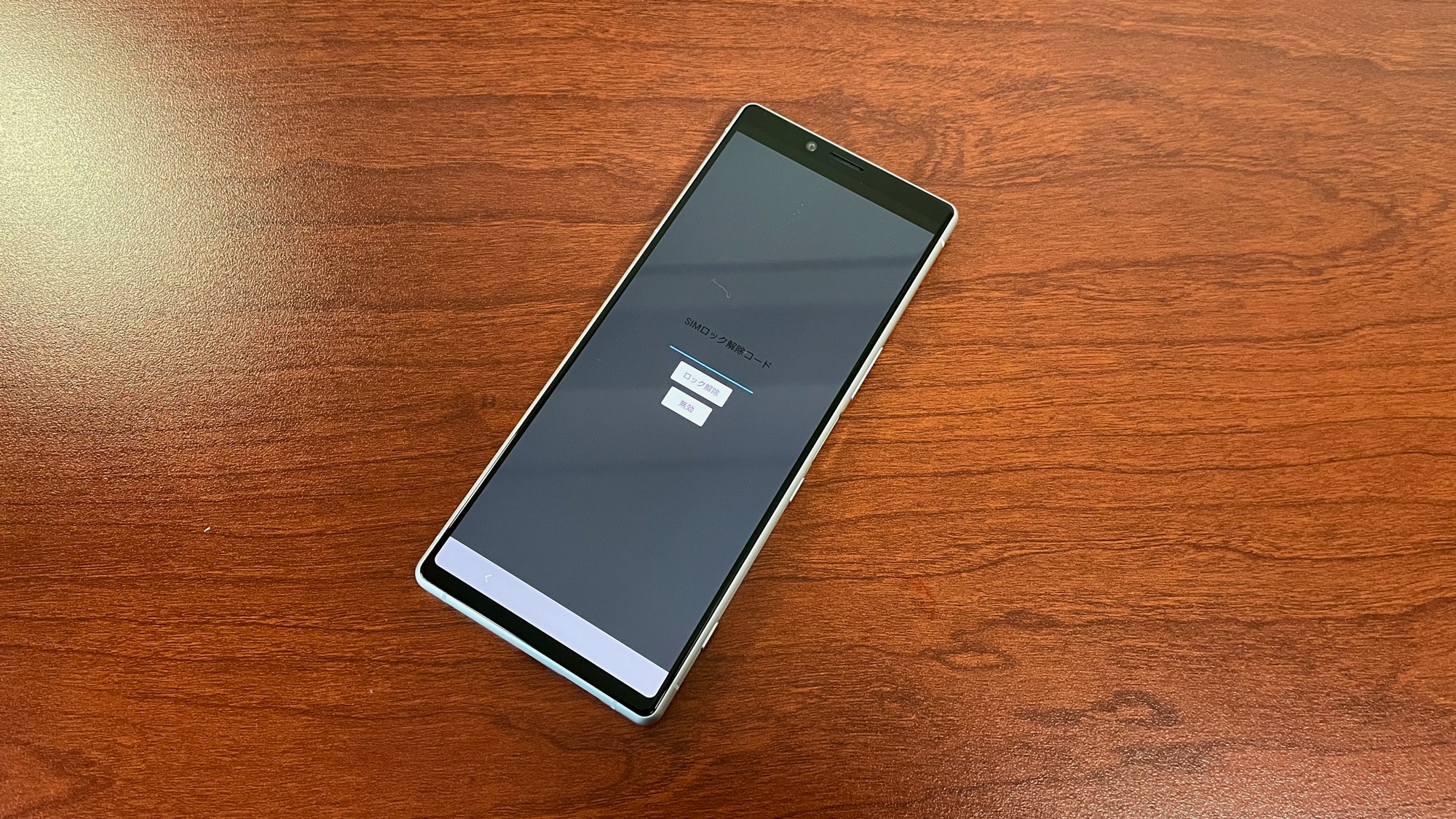
手順に少し落とし穴が多い気もしますが、auやドコモなどと同様に、ソフトバンクの契約がなくてもオンラインでSIMロック解除可能になったのはありがたいところ。ただ、解除をしたいと思ってもその場で行えるわけではないので、解除する予定がある場合や端末を頻繁に購入される方などは、予めMy SoftBankのアカウントを作って本人確認を済ませておくのが吉です。


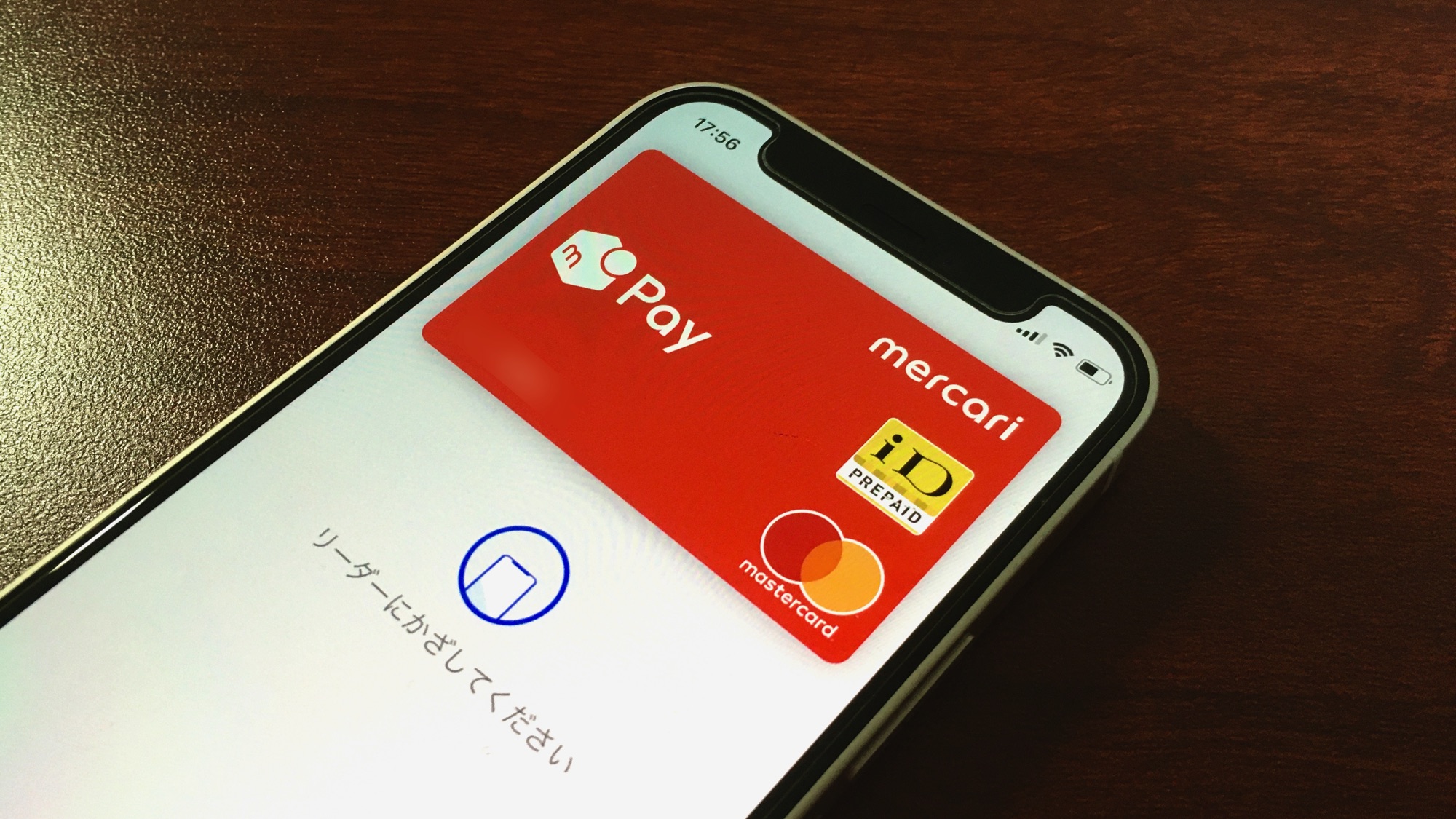

コメント